どうも、皆さんこんにちは。管理人のboku(@boku_alone)です。キックスターターより、相対性理論で有名な、かの天才アインシュタインの筆跡をフォントにするというプロジェクトが進んでいました。
その名も「Albert Einstein Font」
出資も無事足りて、購入できるようになったので、実際に購入する流れ、使ってみた感想を話していきたいと思います。
興味がある人は是非読んで使ってみてください!
Albert Einstein Font プロジェクトの概要
このキャンペーンを企画した人は、いままでも、心理学者フロイトの筆跡を再現した経験もあるそうで、その再現度は天下一品。
今回の「Albert Einstein Font」は、その名の通り、アインシュタインの手書きを再現するフォントで、ドイツで作られたそうです。
因みにドイツは、アインシュタインが学生生活を送っていた国でもあります。
「Albert Einstein Font」を使った例がこちら。
正直、筆記体に慣れていない日本人からしたら、他の筆記体と区別がつかないかもしれませんが、僕はアインシュタインの手書き文字というところだけで付加価値があるなと感じました。
Windows、Mac、Linux、iOS対応で、インストールもとても簡単です。どのデバイスでも天才のように記述できるなんて、何だか頭が良くなったような気分がします。
フォントを購入しよう!
まずは購入サイトに飛びましょう!
サイトに飛んだら、上図のような表示がされている部分まで、スクロールします。
赤で囲まれているのは英語、アインシュタインを挟んで右側に表示されているのは、ドイツ語です。
恐らく、どちらも一緒だと思うのですが、今回は成功した左側の英語の方を使って購入します。
赤く囲まれている中には、通常バージョンと、プロバージョンとで別れています。
通常バージョンは上図の用な感じ。因みに英語の長文を訳すと、使用方法について質問があればFAQか、PDFを見てくれよな!価格は、組織のサイズに基づいて選んでくれよな!って感じです。
今回は、個人用に使用するので、一番上の「Myself」をチョイス!
こちらはプロバージョンについてです。長文を要約すると、こっちのバージョンは将来的に多様なウェイト(シン、ライト、レギュラー、ミディアム、ボールドなど)を持つからお得だぜ!って感じです。そういうのをお望みの方はこちらを購入してください。
それでは、早速購入に移ります。通常版の、「Purchase」ボタンをクリックしてください。
そうすると、上図のような画面に遷移します。
黄色の部分を入力していきましょう!
全部翻訳するの面倒くさいので、Google翻訳さんに頼ってください。
住所に関しては、日本と記入順番が異なっているので、気をつけてください。
何言ってんだこいつってなった場合は、JuDressさんを使って、住所を英語に変換しましょう!
上図の下部にチェックボックスがあると思いますが、それは、ニュースレターを希望しますか?という内容なので、いやもうここで購入はしないよ?とかそんなメール迷惑メールフォルダーにぶち込んでやる!!って言う人はチェックを外しておいてください。
さて、下まで入力できましたか?
入力できた場合は、緑色の「Next」ボタンを押しましょう!
そうすると、カード決済のための、フォームがポップアップで出現します。
入力して次へ進みましょう!
これが終われば、購入完了です!
最後に、赤く囲まれている部分の一番上をクリックして、フォントをダウンロードしてください。
zipファイルがダウンロードできたら、ひとまずお終いです。お疲れ様でした。
PCにインストールしよう!
僕はmacなので、macユーザー向けにインストール方法も解説します。
zipファイルを解凍すると、ttfファイルというものがでてきます。こいつをお使いのPCにぶち込みましょう。
ランチパッドを開いて、その他をクリック!
(フォントブックを普段使っている人は外に出しているかもしれません)
その他の中の、「Font Book」を開きます!
上図のような画面が出現するので、「+」マークを押して先程解凍した「Albert Einstein Font」2つをぶち込みましょう。
これで、PCの中に「Albert Einstein Font」が入りました!
うひょ〜どんな感じなんだろう・・・楽しみ!!
実際に使ってみた
実は、もう既にロゴを作って、反映させました。
「Albert Einstein Font」を使って「boku」と書きました!
すげえ、シャレオツなんじゃ・・・
冒頭のサムネイル画像にも、実は使っているんですよね〜
Fontの下の文字「Albert Einstein」と書かれています。
最近では、オリジナルグッズ作成とか流行っているので、このフォントを使って、グッズ作成でもしてみるかな。
こんなものを作ってみました。
アインシュタインの名言を英語にして、今回のフォントを使用しました。
日本語との相性も結構良いですね、わりと使用範囲が広がりそうです。
また何処かの記事で、ひょっこり使いたいと思います。
それでは今回はこのへんで!是非皆さんも購入して使ってみてください!














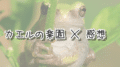
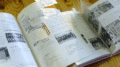

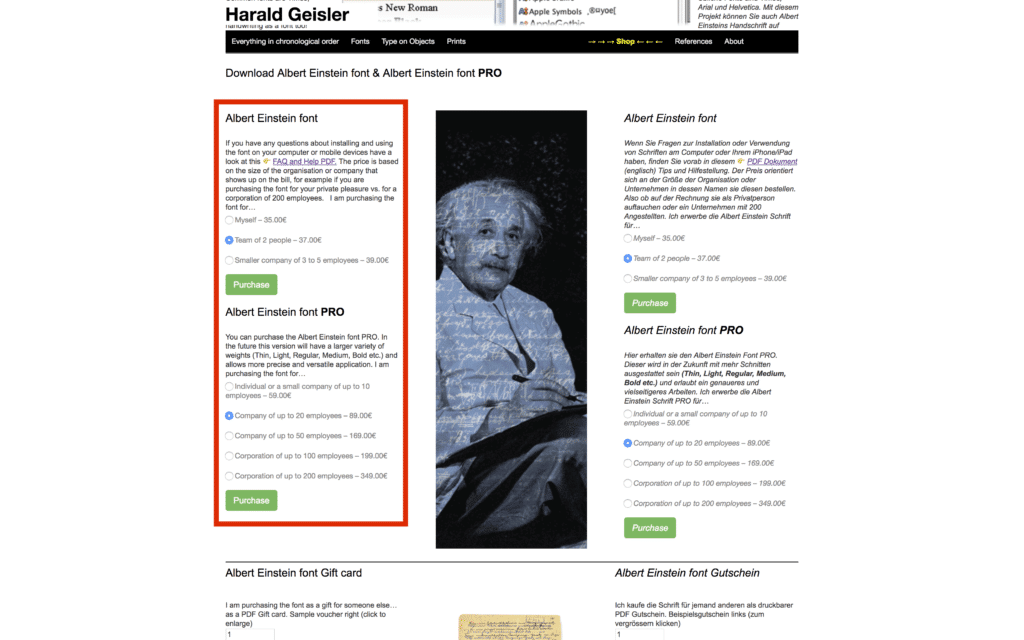
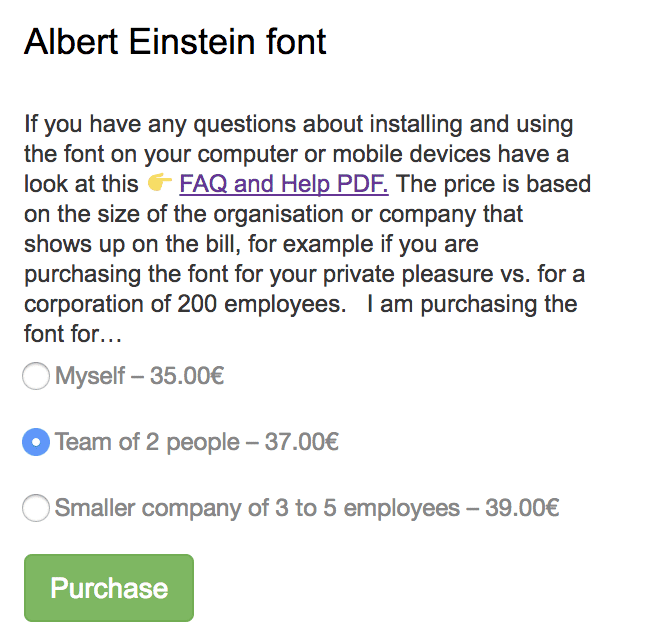
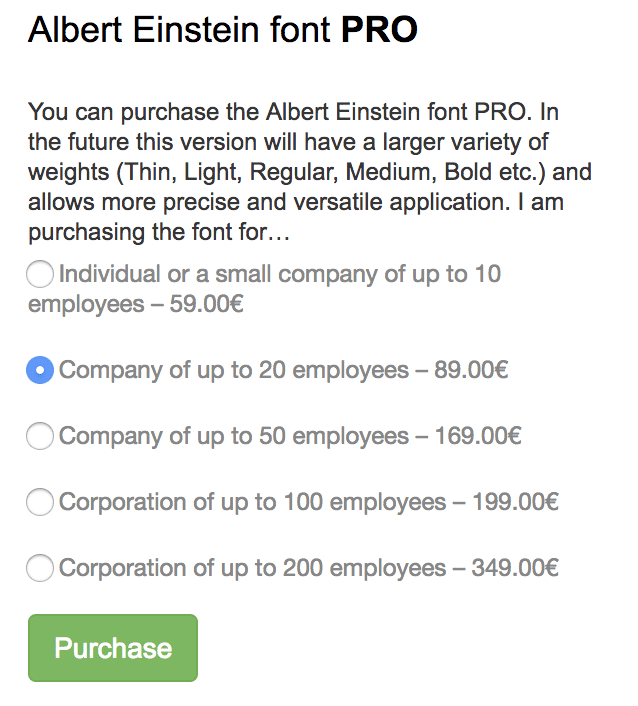

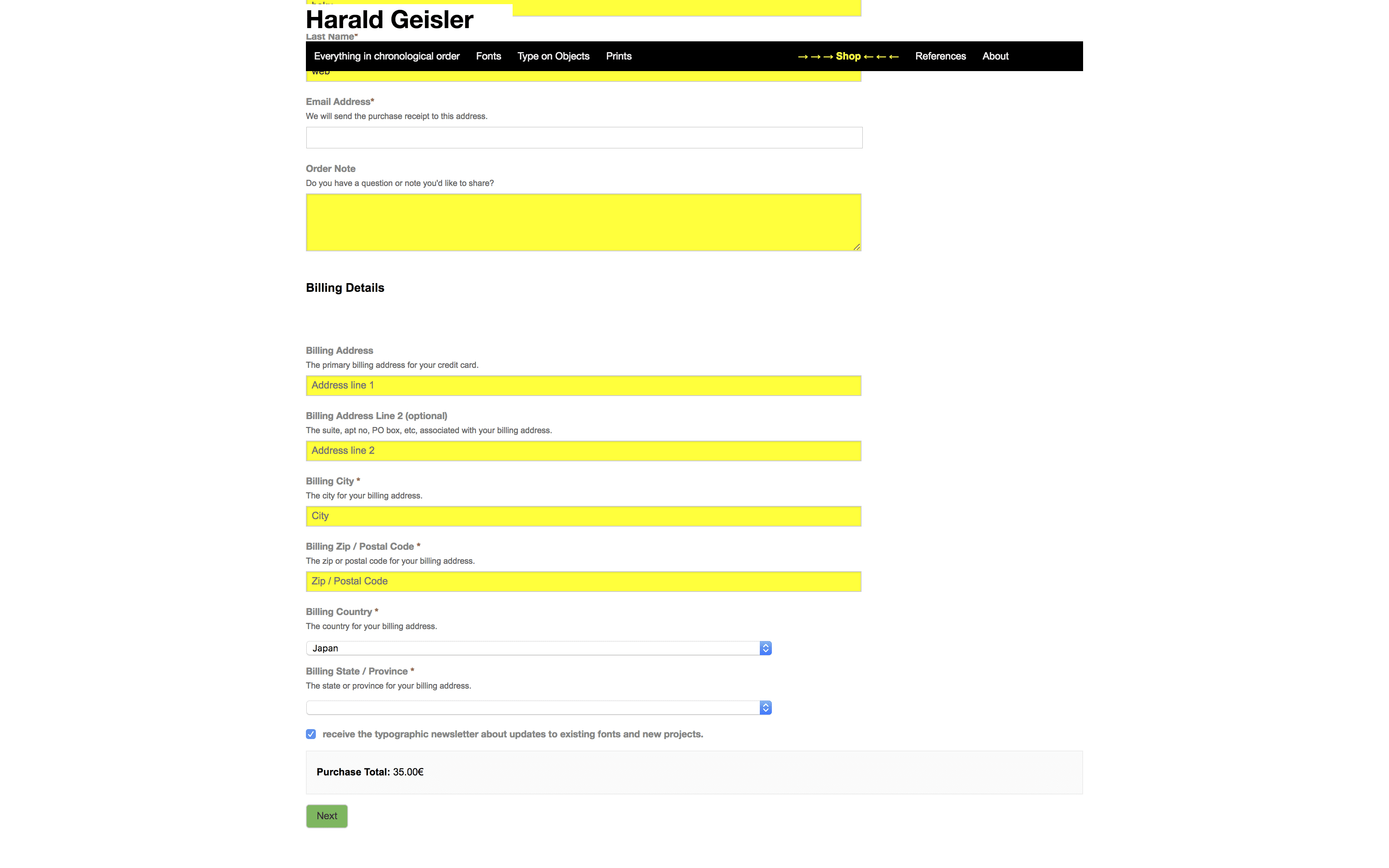
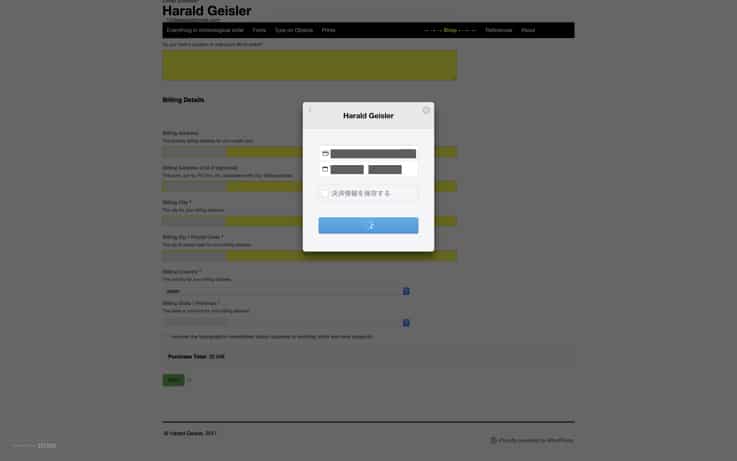
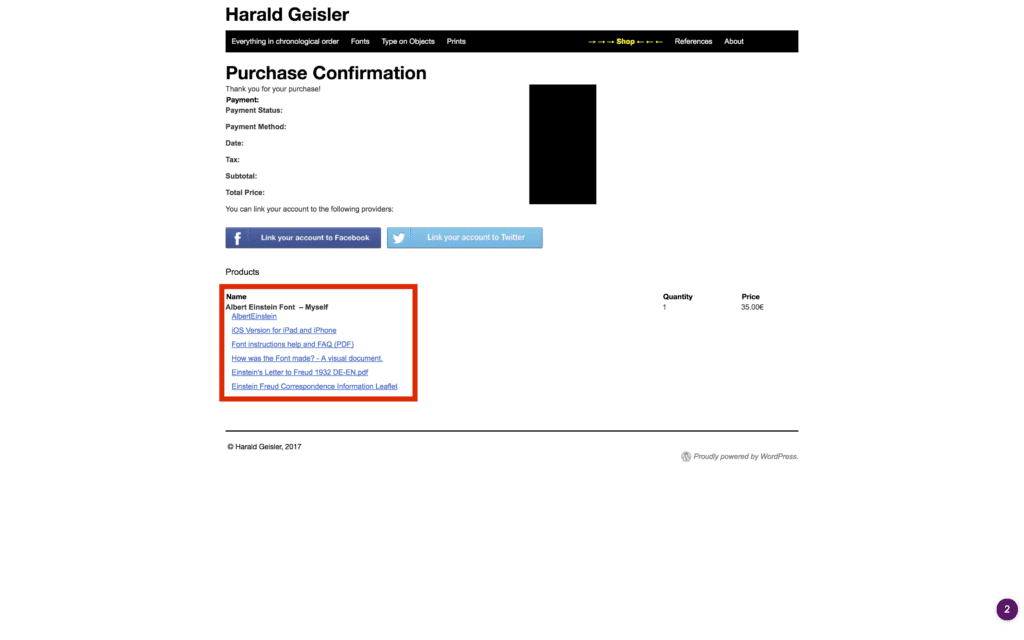
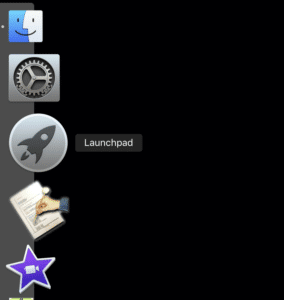
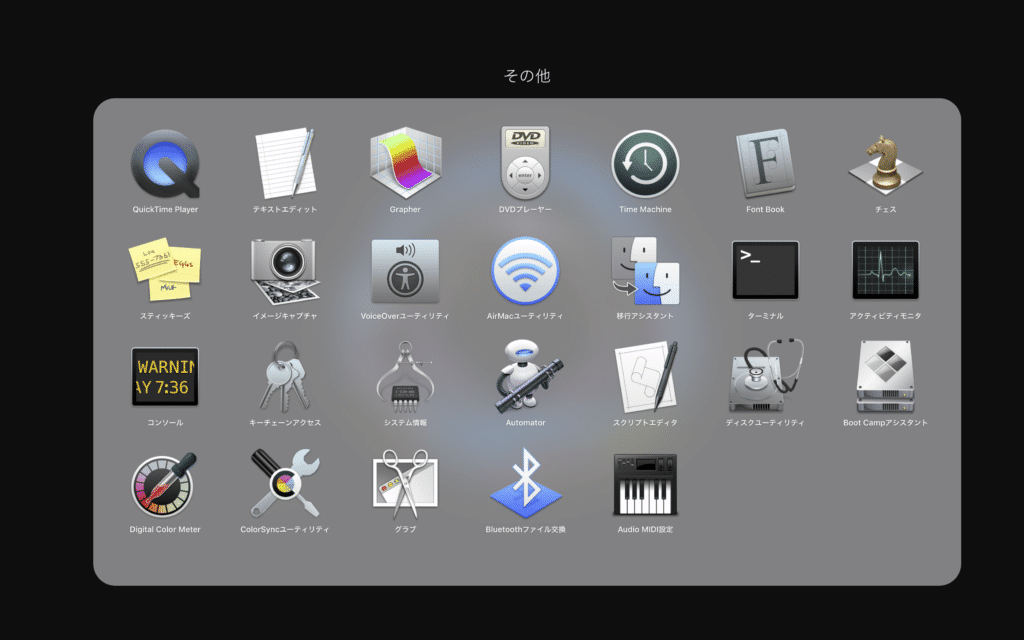
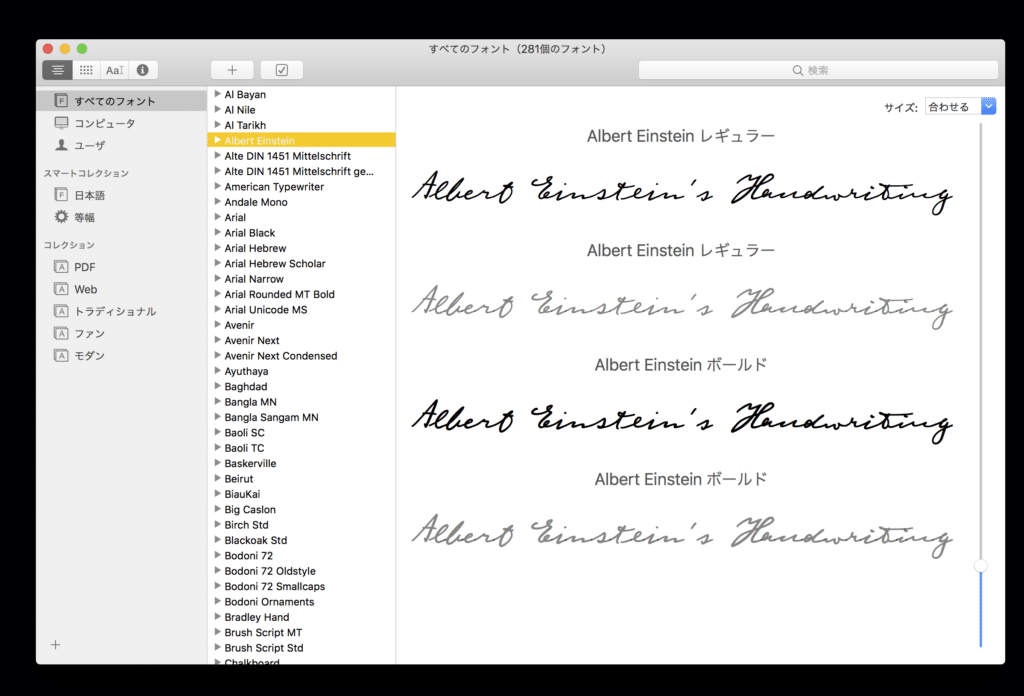
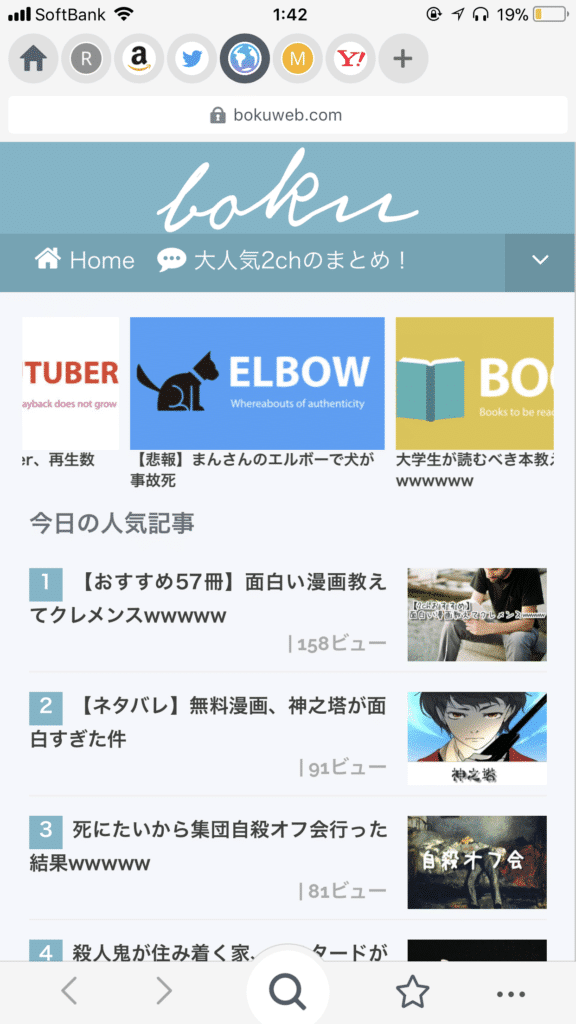


みんなのコメント